
Kazalo:
- Avtor John Day [email protected].
- Public 2024-01-30 12:02.
- Nazadnje spremenjeno 2025-01-23 15:07.

V tej vadnici se bomo naučili, kako narediti preprost števec številk z LED zaslonom TM1637 in senzorjem za preprečevanje ovir ter Visuinom.
Poglej si posnetek.
Korak: Kaj boste potrebovali



- Arduino UNO (ali kateri koli drug Arduino)
- Mostične žice
- Senzor za izogibanje oviram
- LED zaslon TM1637
- Program Visuino: Prenesite Visuino
2. korak: vezje

- Priključite zatič LED zaslona [CLK] na digitalni zatič Arduino [10]
- Priključite zatič LED zaslona [DI0] na digitalni zatič Arduino [9]
- Priključite zatič LED zaslona [GND] na zatič Arduino [GND]
- Priključite zatič LED zaslona [VCC] na zatič Arduino [5 V]
- Pin senzorja za izogibanje oviram [VCC] priključite na Arduino pin [5V]
- Zatič senzorja za izogibanje oviram [GND] povežite z zatičem Arduino [GND]
- Pin senzorja za izogibanje oviram [D0] povežite z digitalnim zatičem Arduino [7]
Korak: Zaženite Visuino in izberite vrsto plošče Arduino UNO


Če želite začeti programirati Arduino, morate imeti nameščen Arduino IDE od tu:
Upoštevajte, da je v Arduino IDE 1.6.6 nekaj kritičnih napak. Namestite 1.6.7 ali novejšo različico, sicer ta navodila ne bodo delovala! Če tega niste storili, sledite korakom v tem navodilu za nastavitev Arduino IDE za programiranje Arduino UNO! Namestiti je treba tudi Visuino: https://www.visuino.eu. Zaženite Visuino, kot je prikazano na prvi sliki Kliknite gumb "Orodja" na komponenti Arduino (slika 1) v Visuinu Ko se prikaže pogovorno okno, izberite "Arduino UNO", kot je prikazano na sliki 2
4. korak: V komponentah Visuino ADD



- Dodajte komponento "TM1637 7 -segmentni zaslon, 4 -mestni modul + 2 navpični točki (CATALEX)"
- Dodajte komponento "Števec"
- Dodajte komponento "Infrardeči (IR) senzor za preprečevanje ovir"
5. korak: V Visuinu nastavite in povežite komponente



- Izberite komponento "Counter1" in v oknu lastnosti nastavite "Max> Value" na 9999
- Izberite komponento "Counter1" in v oknu lastnosti nastavite "Min> Value" na 0
- Dvokliknite komponento "Display1" in v oknu "Digits" povlecite "Integer Display 7 Segments" na levo stran
- Na levi strani okna "Številke" izberite "Integer Display 7 Segments1" in v oknu lastnosti nastavite "Count Digits" na 4
- Zaprite okno "Številke"
- Priključite digitalni zatič Arduino [7] na zatič "prepreka 1" [In]
Priključite zatič "prepreka 1" [izhod] na zatič "števec1" [vhod]
- Pin "Counter1" [Out] priključite na "Display1"> "Integer Display 7 Segments1" pin [In]
- Pin "Display1" [Ura] povežite z digitalnim zatičem plošče Arduino [10]
- Pin "Display1" [Data] priključite na digitalni pin na plošči Arduino [9]
6. korak: Ustvarite, prevedite in naložite kodo Arduino


V Visuinu pritisnite F9 ali kliknite gumb, prikazan na sliki 1, da ustvarite kodo Arduino, in odprite Arduino IDE
V Arduino IDE kliknite gumb za nalaganje, da sestavite in naložite kodo (slika 2)
7. korak: Igrajte se
Če napajate modul Arduino UNO, mora LED zaslon začeti šteti številke, ko senzor za izogibanje oviram zazna oviro, ko bo dosegel 9999, se bo znova zagnal na 0 in ponovno štel.
Čestitamo! S projektom Visuino ste zaključili svoj projekt. Priložen je tudi projekt Visuino, ki sem ga ustvaril za ta Instructable, ki ga lahko prenesete tukaj in ga odprete v Visuinu:
Priporočena:
Robot za preprečevanje ovir z ultrazvočnim senzorjem (Proteus): 12 korakov

Robot za izogibanje oviram z ultrazvočnim senzorjem (Proteus): Robot za izogibanje oviram običajno naletimo povsod. Strojna simulacija tega robota je del tekmovanja na številnih fakultetah in na številnih prireditvah. Toda programska simulacija robota z ovirami je redka. Čeprav ga kje najdemo,
Robot za preprečevanje ovir z uporabo Arduino Nano: 5 korakov

Robot za preprečevanje ovir z uporabo Arduino Nano: V tem navodilu bom opisal, kako lahko naredite robota, ki se izogiba oviram, z uporabo Arduina
Arduino števec z LED zaslonom TM1637: 7 korakov

Arduino števec z LED zaslonom TM1637: V tej vadnici se bomo naučili, kako narediti preprost števec številk z LED zaslonom TM1637 in Visuinom
Robot za preprečevanje ovir (Arduino): 8 korakov (s slikami)

Robot za preprečevanje ovir (Arduino): Tukaj vas bom poučil o izdelavi robota za preprečevanje ovir na podlagi Arduina. Upam, da bom naredil korak za korakom navodila za izdelavo tega robota na zelo enostaven način. Robot, ki se izogiba oviram, je popolnoma avtonomen robot, ki se lahko izogne kakršnim koli nesrečam
Robot za preprečevanje ovir z uporabo mikrokrmilnika (Arduino): 5 korakov
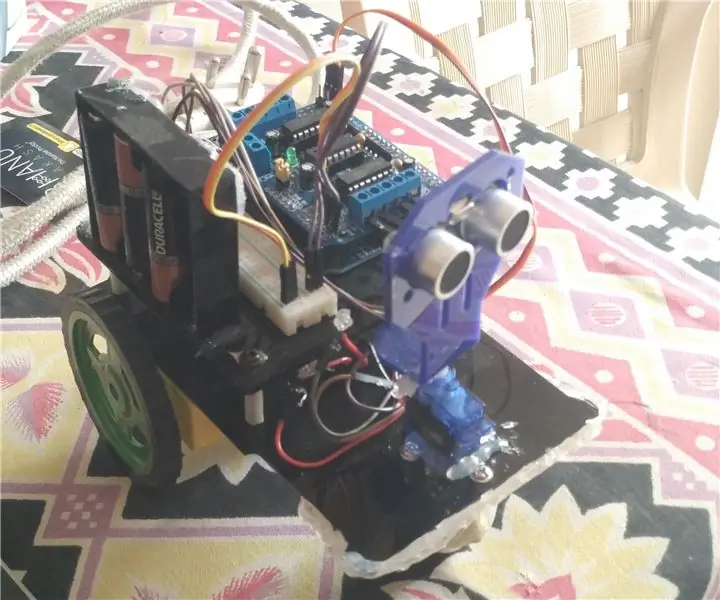
Robot za preprečevanje ovir z uporabo mikrokrmilnika (Arduino): V tem navodilu vas bom naučil, kako narediti robota, ki se izogiba oviram, ki deluje z Arduinom. Morate poznati Arduino. Arduino je krmilna plošča, ki uporablja mikrokrmilnik atmega. Uporabite lahko katero koli različico Arduina, vendar imam
